دليل 2025 لـ Spotify حول كيفية تغيير صورة الملف الشخصي
أن تكون على دراية بأحد أفضل الطرق لتكون معروفًا أثناء الاستماع إلى الأغاني التي تحبها Spotify حول كيفية تغيير صورة الملف الشخصي. هذه طريقة يمكن لأصدقائك وعائلتك التعرف على حسابك بسهولة ، أو يمكنك جعل حسابك أكثر تخصيصًا. كالعادة وسائل التواصل الاجتماعي الحسابات ، من الممتع أيضًا أن تكون قادرًا على اللعب وتغيير الصورة التي تريد وضعها على Spotify حساب.
في هذه المقالة ، نحن على وشك اكتشاف بعض الطرق للتعامل معها Spotify على تغيير صور الملف الشخصي. من القدرة على استخدام إصدار سطح المكتب من Spotify على أجهزة الكمبيوتر الشخصية الخاصة بك لاستخدام Spotify التطبيق على أجهزتك المحمولة للقيام بذلك ، سنقوم بتصفحها جميعًا ، هنا. فلنبدأ إذاً.
محتوى المادة الجزء 1. كيفية تغيير ملف Spotify الصوره الشخصيه؟الجزء 2. المكافأة: كيفية الوصول Spotify أغاني بدون حساب؟الجزء 3. لتلخيص كل شيء
الجزء 1. كيفية تغيير ملف Spotify الصوره الشخصيه؟
دعونا ندخل في وجهة نظرنا ونحاول معرفة السبل لذلك Spotify حول كيفية تغيير صورة الملف الشخصي. نحن محظوظون ، نظرًا لوجود العديد من الطرق للاستمتاع بالموسيقى هذه الأيام ، ويمكننا أيضًا جعل هذه الحسابات مخصصة كما نحبها. أدناه ، لدينا خطوات حول كيفية تغيير ملف Spotify صورة الملف الشخصي التي ستستمتع بها إذا كنت تحب تخصيص حساباتك الخاصة.
على أجهزة الكمبيوتر التي تعمل بنظام Windows أو Mac
إذا كنت تريد تغيير ملف Spotify صورة الملف الشخصي باستخدام جهاز الكمبيوتر الخاص بك ، ستحتاج إلى عميل سطح مكتب لأجهزة كمبيوتر Mac أو Windows. من ناحية أخرى ، يجب أن نتذكر أيضًا أنه لا يمكن تغيير صورة ملف التعريف الخاص بك أو حتى تخصيص بعض أجزاء ملف التعريف الخاص بك من خلال استخدام Spotify لاعب على شبكة الإنترنت. لكن بعد ذلك ، من يدري؟ كانت التكنولوجيا تتطور طوال الوقت وربما في يوم من الأيام سيكون ذلك ممكنًا في النهاية. حسنًا ، للبدء Spotify حول كيفية تغيير صورة الملف الشخصي باستخدام أجهزة كمبيوتر Windows و Mac ، دعنا نرى الخطوات أدناه.
- Запустить Spotify العميل على جهاز كمبيوتر يعمل بنظام Windows أو Mac ، ثم قم بتسجيل الدخول إلى ملف Spotify حساب. اذهب إلى الزاوية اليمنى العليا ثم اختر اسمك أو أيقونة حسابك لترى ملفك الشخصي.
- من خلال القيام بذلك ، يمكنك الآن رؤية معلوماتك الشخصية المرئية للآخرين أيضًا ، والتي تشمل الصور والأسماء وحتى قوائم التشغيل العامة الخاصة بك. لبدء تغيير صورة ملفك الشخصي ، اختر "تغيير" الذي ستراه في الجزء السفلي من الصورة الرمزية الموجودة لديك.
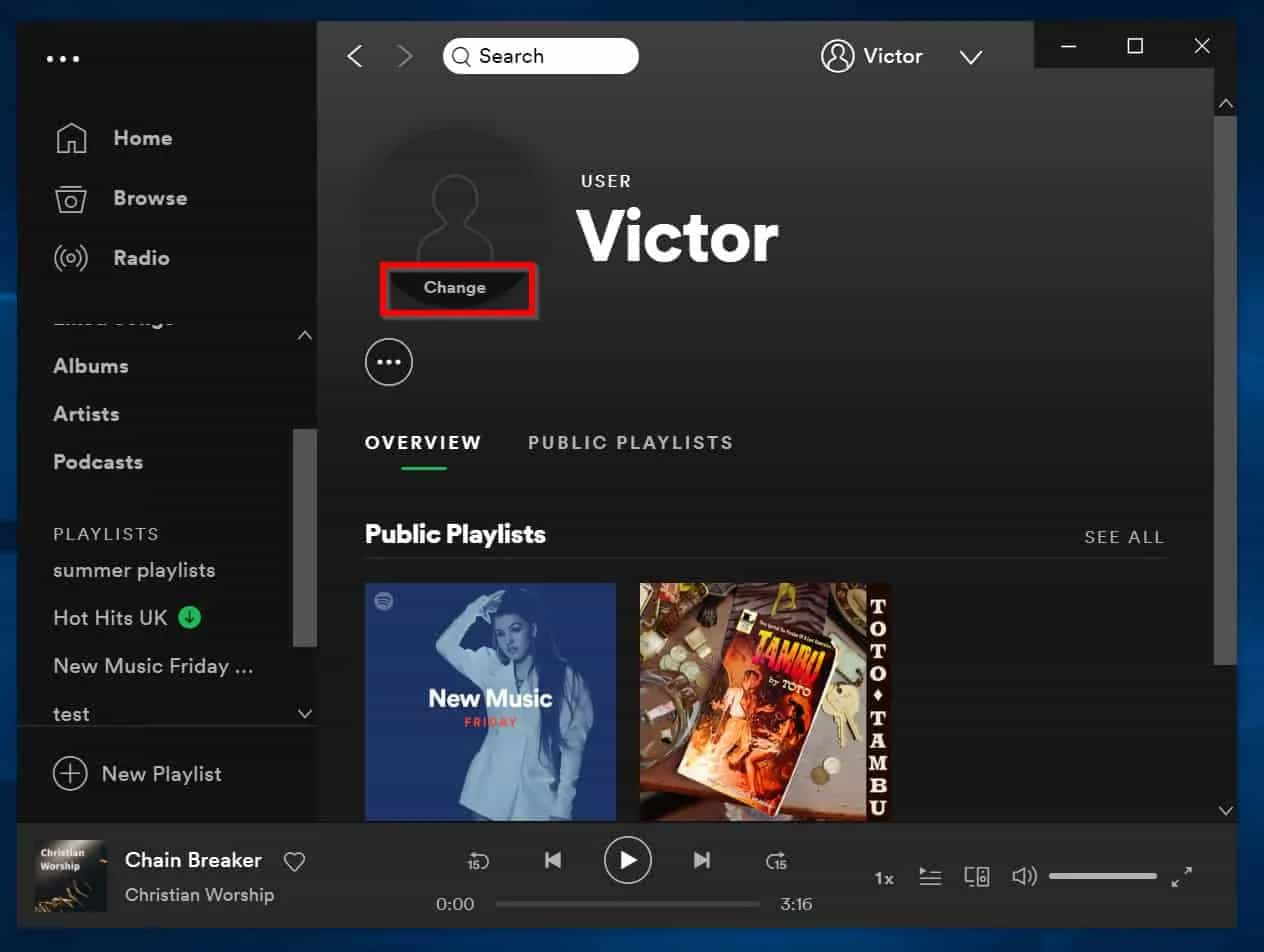
- بعد ذلك سترى نافذة منبثقة ، يجب عليك التنقل في ملفات Mac أو Windows ثم البحث عن أفضل صورة مناسبة تريد استخدامها كصورة ملفك الشخصي. بالطبع ، يجب أن تستوفي الصورة شروط الخدمة الخاصة بـ Spotify لذلك يمكن أن تكون مناسبة. حدد الصورة.
- بمجرد تحميل الصورة المختارة ، سيصبح ملف Spotify ستتغير صورة الملف الشخصي تلقائيًا. ستتمكن من رؤيته كرمز بجوار اسمك في الزاوية اليمنى العليا من Spotifyواجهة.
في حال كنت تستخدم ملف Spotify العميل على جهاز كمبيوتر Mac أو Windows الخاص بك ، وفي حالة رغبتك أيضًا في حذف الصورة التي قمت بتحميلها ، يمكنك إزالتها عن طريق اختيار "تغيير" في ملفك الشخصي ، ثم الضغط على خيار "إزالة" أخيرًا. بمجرد القيام بذلك ، سيتم استبدال صورتك بعد ذلك بصورة العنصر النائب للصورة الظلية الرمادية.
على هاتف iPhone أو iPad أو Android
طريقة أخرى حول Spotify حول كيفية تغيير صورة الملف الشخصي من خلال استخدام جهاز iPhone أو iPad أو هاتف بنظام اندرويد. دعونا نتعلم الخطوات أدناه.
- على جهازك ، افتح ملف Spotify برنامج. يجب عليك تسجيل الدخول إلى حسابك. بمجرد نجاح تسجيل الدخول ، اضغط على الترس كما هو الحال في الزاوية اليمنى العليا ، وهي الإعدادات.
- بمجرد دخولك إلى الإعدادات ، اضغط على خيار عرض الملف الشخصي الذي ستراه في أعلى القائمة.
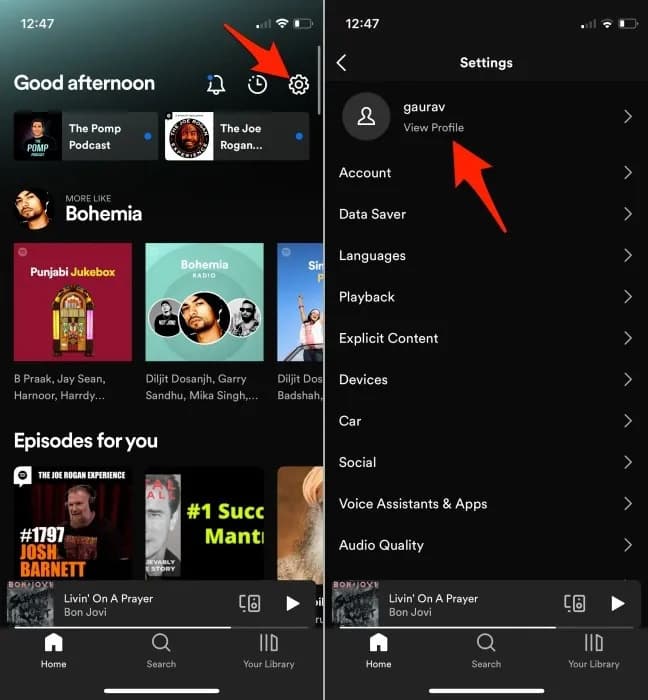
- من خلال القيام بذلك ، سيتم نقلك إلى ملفك الشخصي العام حيث سترى صورة ملفك الشخصي الحالية. يجب عليك النقر فوق خيار تحرير صورة الملف الشخصي لبدء تغيير صورة ملف التعريف الخاص بك.
- ثم في قائمة تحرير ملف التعريف ، اختر الخيار الذي يشير إلى تغيير الصورة. عليك أن تختار صورة تتوافق مع قواعد Spotifyوإلا فلن يتم قبوله. بمجرد اختيار الصورة ، يمكنك محاولة وضعها باستخدام إصبعك لملء منطقة الدائرة للصورة. بمجرد أن تصبح جاهزًا ، اضغط على خيار استخدام الصورة ، الموجود في الجزء السفلي من الواجهة من أجل متابعة حفظ الصورة في ملف التعريف الخاص بك.
- احفظ الصورة والتغييرات التي تم إجراؤها عن طريق الضغط على خيار الحفظ الموجود في الزاوية اليمنى العليا من قائمة خيار تحرير ملف التعريف.
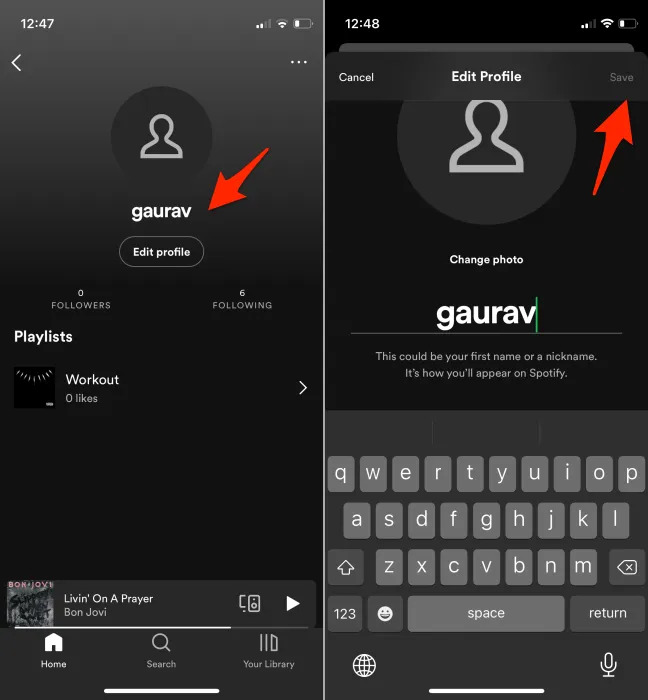
ثم ستظهر الصورة التي حددتها في ملف التعريف الخاص بك في أقرب وقت ممكن. وفي حالة رغبتك في إزالة الصورة ، اضغط على خيار تحرير الملف الشخصي في ملفك الشخصي مرة أخرى.
الجزء 2. المكافأة: كيفية الوصول Spotify أغاني بدون حساب؟
في صناعة الموسيقى ، هناك الكثير من المنافسة ، وحتى في الطرق التي يجب أن يستمتع بها الناس بالموسيقى ، هناك أيضًا الكثير من الخيارات. الحصول على معلومات حول Spotify حول كيفية تغيير صورة الملف الشخصي هو أمر ضروري حقًا إذا كنت ترغب في الحصول على تجربة موسيقية مخصصة. بعد قولي هذا أيضًا ، هناك العديد من الأشياء التي يجب مراعاتها إذا كنت ترغب في الاستماع إلى الأغاني التي تحبها بسهولة. عليك التعامل مع الكثير من الجوانب القانونية والتأكد من أنك لا تنتهك أيًا منها لمجرد الاستمتاع بما تحب.
ولكن بعد ذلك لا يكون كل شيء مجانيًا في هذا العالم. من أجل الاستمتاع Spotify للاستماع في وضع عدم الاتصال ، عليك دفع ثمن. بالطبع ، الخدمة هي الأفضل بلا شك ، حيث تحصل على الخير مما دفعته من أجله. ولكن ماذا لو لم تكن مشتركًا متميزًا وتريد الاستمتاع بأفضل ما لديك Spotifyمسارات الموسيقى بلا حدود؟
لهذا السبب يسعدنا أن نخبرك بذلك TunesFun Spotify Music Converter. إنه أحد أفضل المحولات الاحترافية التي كانت بمثابة مساعدة كبيرة للعديد من مستمعي الموسيقى الذين غالبًا ما يواجهون مشكلات في التوافق في تنسيقات الملفات. بالإضافة إلى ذلك ، هناك معضلة التعامل مع تشفير DRM من حيث المقطوعات الموسيقية Spotify يحدها. إذا كنت قد اخترت استخدام الأداة ، وكان هدفك هو الاستمتاع شخصيًا بالمقطوعات الموسيقية ، فيجب أن تكون مستعدًا لشيء مثير.
مع مساعدة من TunesFun Spotify Music Converter، يمكنك الاستمتاع بكل الأشياء المذكورة أدناه:
- تدفق غير محدود من ملفات Spotify المقطوعات الموسيقية للاستماع في وضع عدم الاتصال.
- تحويل Spotify المسارات إلى MP3 وتنسيقات الملفات المرنة الأخرى المتوافقة مع معظم الأجهزة.
- التخلص من تشفير DRM الذي يعيقك عن تشغيل أغانيك المفضلة في أي وقت وفي أي مكان تريده.
- ابق Spotify الموسيقى المفضلة بجودة 100٪. مثل الجودة الأصلية للأغاني حتى بعد عملية التحويل مع التأكد من الاحتفاظ بالمعلومات الأصلية أيضًا ، مثل البيانات الوصفية وعلامات التعريف.
- واجهة سهلة الفهم وصديقة للمبتدئين ستساعد مستخدميها على التعرف على كيفية استكشاف الأداة والاستفادة منها.
- تحويل سريع للغاية يتيح لك توفير الوقت والجهد مقارنة بالمحولات الأساسية في السوق.
فيما يلي الخطوات الخاصة بكيفية استخدام ملف TunesFun Spotify Music Converter في تحويل المقطوعات الموسيقية المفضلة لديك من Spotify.
الخطوة 1. ابدأ العملية عن طريق تنزيل وتثبيت ملف TunesFun Spotify Music Converter على جهاز الكمبيوتر الشخصي الخاص بك. عليك أيضًا البدء في إضافة المقطوعات الموسيقية من Spotify الذي أردت تحويله.

الخطوة 2. ابدأ في اختيار تنسيقات الملفات التي تريدها ، وأنشئ مجلدًا حيث ستحفظ فيه جميع الملفات المحولة بمجرد TunesFun Spotify Music Converter لقد أنهت عملية التحويل.

الخطوة 3. اضغط على زر التحويل لبدء العملية أخيرًا وانتظر بضع دقائق حتى تنتهي الأداة من العملية بأكملها. عليك فقط الانتظار لبضع دقائق حتى ينتهي كل شيء بالكامل. يمكنك التحقق من حالة عملية التحويل في الواجهة الرئيسية لملف TunesFun Spotify Music Converter.

الجزء 3. لتلخيص كل شيء
في هذه المقالة ، شاركنا دليلًا لـ Spotify حول كيفية تغيير صورة الملف الشخصي. عندما تكتشف هذه الخيارات لتحسين صورة ملفك الشخصي ، لديك الفرصة لترك إرث جديد لك Spotify حساب.
هناك أوقات ستواجه فيها مشكلات في تغيير ملف Spotify الصوره الشخصيه. أيضًا ، سيكون هناك وقت ستواجه فيه خطأ في اللعب. بالإضافة إلى المقالة الشاملة ، نقوم أيضًا بإدراج جزء إضافي حيث يمكنك الاطلاع على دليل تمت مناقشته حول كيفية تنزيل الموسيقى في Spotify باستخدام أداة يدوية وهي ملف TunesFun Spotify Music Converter.
اترك تعليقا